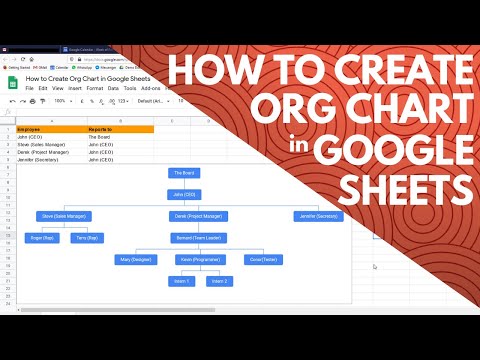
Как создать организационную диаграмму в Google Sheets
Чтобы создать организационную диаграмму в Google Sheets, поместите сотрудников в столбец A, а рядом с ними в столбец B укажите, кому они подчиняются. После завершения ввода данных выберите все ячейки «Сотрудники» в столбце A и все ячейки «Подчиняются» в столбце B, затем щелкните меню «Вставка» и выберите параметр «Диаграмма». Затем вам будет предоставлена возможность выбрать тип диаграммы в правой части экрана. Под заголовком «Другое» вы увидите возможность выбрать организационную структуру. Выберите этот параметр, и организационная диаграмма будет создана и заполнена данными, которые вы ввели в столбцы A и B. Вы можете редактировать данные в столбцах A и B, и организационная диаграмма изменится в реальном времени.
Пожалуйста, воспользуйтесь возможностью подключиться и поделиться этим видео со своими друзьями и семьей, если вы считаете его полезным.

No Comments